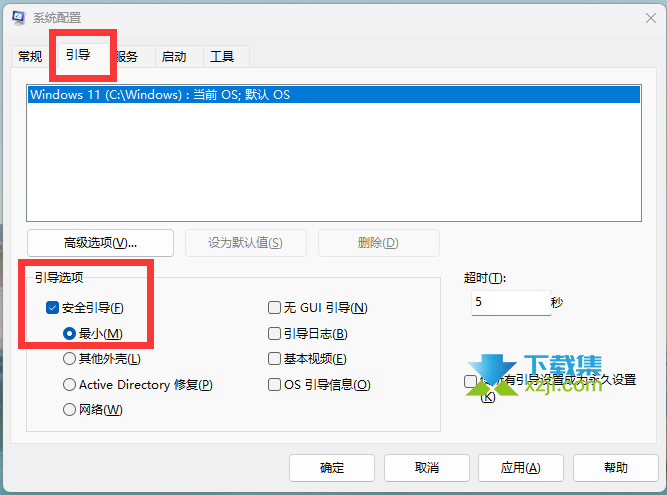电脑文件删不掉怎么办?顽固流氓文件粉碎失败的解决方法 |
您所在的位置:网站首页 › 删除不掉的文件怎么弄 › 电脑文件删不掉怎么办?顽固流氓文件粉碎失败的解决方法 |
电脑文件删不掉怎么办?顽固流氓文件粉碎失败的解决方法
|
在日常使用电脑的过程中,我们有时会遇到无法删除某些文件或文件夹的情况。这通常是由文件进程占用造成的,而重启电脑通常可以解决这个问题。然而,对于一些特别顽固的文件,即使使用像火绒安全文件粉碎、IObit Unlocker这样的工具,有时也无法删除。
当遇到这种情况时,可以采用以下步骤来解决: 1. 进入安全模式进行删除: - 右键点击开始菜单,选择“运行”,输入msconfig并点击确定。 - 在系统配置界面的顶部栏中切换到“引导”。 - 勾选“安全引导”,点击确定并重新启动电脑,使系统进入安全模式。 - 在安全模式下,通常可以顺利删除那些顽固的文件或文件夹,然后清空回收站。 - 按照以上步骤取消勾选“安全引导”,重启电脑退出安全模式。
2. 使用PE系统删除文件: - 对于一些更顽固的情况,可以通过进入PE系统来操作删除。PE系统是一个独立于常规操作系统的环境,不受系统文件占用的限制。 - 使用如微PE等软件创建PE系统启动盘。 - 通过PE系统启动电脑,然后进行文件删除操作。 - 需要注意的是,PE系统有更高的权限,因此在使用时要小心,以免误删重要的系统文件。 通过上述方法,大多数顽固文件删除问题都可以得到解决。特别是在安全模式下,由于只启动系统最基本的功能,许多恶意软件或病毒无法加载,从而有助于文件的顺利删除。如果你遇到了类似的问题,不妨尝试这些步骤来解决。 本文来源于:简单两步彻底解决电脑上顽固文件无法删除的问题-下载集 (xzji.com) |
【本文地址】
今日新闻 |
推荐新闻 |